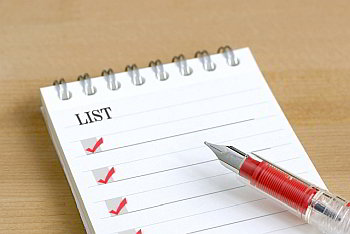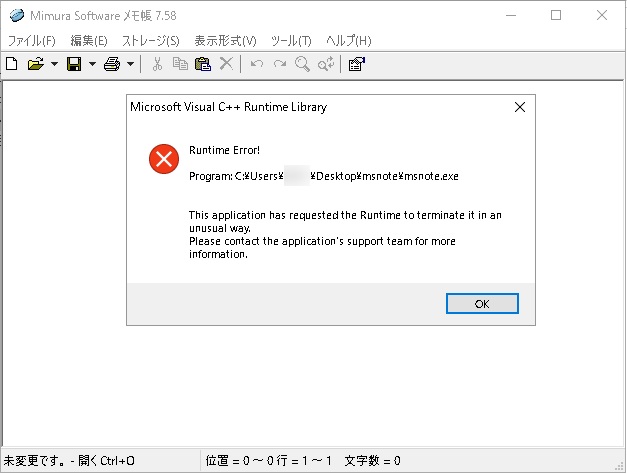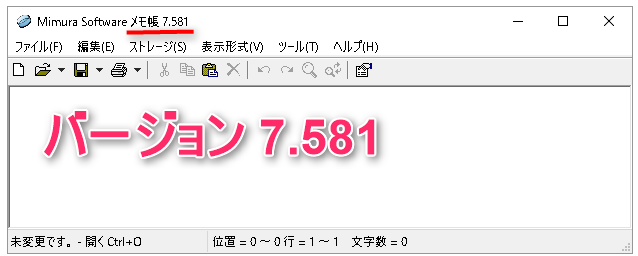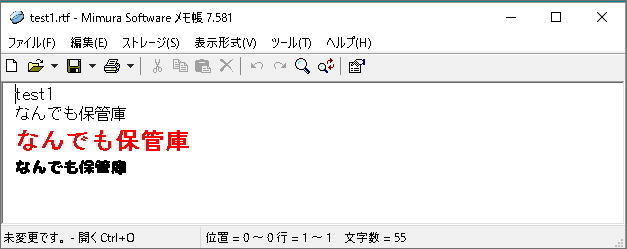管理人はパソコンで頻繁にメモ帳を使います。その理由は起動が速く、思いついたことを素早くメモするのに適しているから。
Windowsの「メモ帳」は使いにくいので、長年、「Mimura Software メモ帳」を使っていたのですが、1年ほど前に不具合が発生したため、「Mery」というテキストエディタに乗り換えました。
ところが、このエディタは使いにくい。1年近く使っても慣れない。このソフトはエディタとしては評判がよいのですが、メモ帳はエディタではない。管理人が欲しいのは、あくまでも「メモ帳」です。
そこで、再び「Mimura Software メモ帳」を使うことにしました。以前、何が不具合だったのか忘れてしまいました。
Vectorにある「Mimura Software メモ帳 7.58」は古いバージョンで、ソフトの終了時にRuntime Errorが出ます。
この実行ファイルのタイムスタンプは、[2010/09/12 23:07] 324KB です。
このソフトの制作者みむらさんのサイトから、新しいバージョン(7.581)をダウンロードします。
このバージョンは、2013年08月11日更新のランタイムエラー修正版です(みむらさんのサイトの最終更新日を調べるとこの日付になっています)。実行ファイルのタイムスタンプは、[2012/12/31 3:45]となっています。
過去を振り返ってみる
なぜ、「Mimura Software メモ帳」の使用をやめたのか。ちょっと気になったので調べてみました。
調べたのはこのサイトの過去記事です。右サイドバーのサイト内検索に「Mimura」と入力して検索すると、2018年11月28日付け『Windows10で古いソフトが文字化けする:解決策』という過去記事がヒットしたのですが、なんと、この記事は非公開でした(笑)。 まあ、管理人にとっては役立ちます。
この記事によると、いくつかの古いソフトで文字化けが発生し、さらに、「Mimura Software メモ帳」ではクリップボードにコピーできないなどのトラブルが頻発したために「Mery」に乗り換えたと書いてありました。
今、「Mimura Software メモ帳」を試してみても特に不具合はないので、このまま使うことにします。
管理人にとって「Mimura Software メモ帳」が使いやすい理由は、保存するとき、記入した最初の行の文字列が自動でファイル名になること。これはとても便利です。「Mery」ではいちいちファイル名を入力しなければならずめんどくさかった!
「Mery」でもう一つ困ったことは、ファイル名を入力して保存するとき、拡張子が記入されていないと拡張子なしで保存されてしまうこと。拡張子のないファイルを見るととても驚きます。
「Mimura Software メモ帳」では、自動で[.txt]と拡張子が付きます。他のソフトでも同じでしょう。「Mery」だけがおかしい。
管理人が必要なのは、あくまで『メモ帳』なので、他の機能は一切いりません。シンプルなのが一番です。
「Mimura Software メモ帳」では、一応、こんなこともできます。どうしても色を付けたいときもあるので、まれに使う機会もあります。もちろん、このままではテキストファイルとしては保存できません。[ツール] ⇒ [ファイルタイプ] ⇒ [リッチテキストファイル]を選び、リッチテキストファイル(拡張子:.rtf)として保存します。Wordなどで装飾が付いたまま開くことが可能です。